Як спілкуватися в чаті в Outlook Web App
Досліджуйте, як ефективно спілкуватися в чаті з колегами в Outlook Web App. Дізнайтеся про покрокову інструкцію та нові можливості для підвищення продуктивності.
У програмуванні VBA для Excel 2016 можна використовувати два типи подій, які не пов’язані з об’єктами: час і натискання клавіш. Оскільки час і натискання клавіш не пов’язані з певним об’єктом, таким як книга чи аркуш, ви програмуєте ці події у звичайному модулі VBA.
Подія OnTime відбувається, коли настає певний час доби. У наведеному нижче прикладі показано, як змусити Excel виконати процедуру, коли відбувається подія 15:00. У цьому випадку голос робота каже вам прокинутися, супроводжується вікном повідомлення:
Sub SetAlarm() Application.OnTime 0.625, «DisplayAlarm» Кінець суб Підтримка відображення () Application.Speech.Speak («Гей, прокинься») MsgBox «Настав час післяобідньої перерви!» Кінець суб
У цьому прикладі використовується метод OnTime об’єкта Application. Цей метод приймає два аргументи: час (0,625 або 15:00) і ім’я процедури Sub, яка виконується, коли відбувається подія часу (DisplayAlarm).
Ця процедура дуже корисна, якщо ви схильні настільки захоплюватися своєю роботою, що забуваєте про зустрічі та зустрічі. Просто встановіть подію OnTime, щоб нагадувати собі.
Більшості людей важко уявити час з точки зору системи нумерації Excel. Тому ви можете використовувати функцію VBA TimeValue для представлення часу. TimeValue перетворює рядок, який виглядає як час, у значення, яке може обробляти Excel. Наступний оператор показує простий спосіб запрограмувати подію на 15:00:
Application.OnTime TimeValue("3:00:00 pm"), "DisplayAlarm"
Якщо ви хочете запланувати подію щодо поточного часу (наприклад, через 20 хвилин), ви можете використовувати такий оператор:
Application.OnTime зараз + TimeValue(“00:20:00”), “DisplayAlarm”
Ви також можете використовувати метод OnTime, щоб запустити процедуру VBA в певний день. Ви повинні переконатися, що ваш комп’ютер продовжує працювати, а робоча книга з процедурою залишається відкритою. Наступна заява запускає процедуру DisplayAlarm о 17:00 31 грудня 2016 року:
Application.OnTime DateValue(“31.12.2016 17:00”), “DisplayAlarm”
Цей конкретний рядок коду може стати в нагоді, щоб попередити вас, що вам потрібно йти додому і готуватися до новорічних свят.
Ось ще один приклад, який використовує подію OnTime. Виконання процедур UpdateClock записує час у клітинку A1, а також програмує іншу подію через п’ять секунд. Ця подія повторно запускає процедуру UpdateClock. Сутній ефект полягає в тому, що клітинка A1 оновлюється поточним часом кожні п’ять секунд. Щоб зупинити події, виконайте процедуру StopClock (яка скасовує подію). Зверніть увагу, що NextTick — це змінна рівня модуля, яка зберігає час для наступної події.
Зменшіть наступну галочку як дату Sub UpdateClock() ' Оновлює клітинку A1 з поточним часом Цей зошит.Аркуші(1).Діапазон(“A1”) = Час Налаштуйте наступну подію через п’ять секунд NextTick = Зараз + TimeValue (“00:00:05”) Application.OnTime NextTick, «UpdateClock» Кінець суб Sub StopClock() ' Скасує подію OnTime (зупиняє годинник) Помилка Продовжити далі Application.OnTime NextTick, «UpdateClock», , False Кінець суб
Подія OnTime зберігається навіть після закриття книги. Іншими словами, якщо ви закриєте книгу, не запустивши процедуру StopClock, книга знову відкриється через п’ять секунд (за умови, що Excel все ще працює). Щоб запобігти цьому, використовуйте процедуру події Workbook_BeforeClose, яка містить такий оператор:
Викликати StopClock
Метод OnTime має два додаткові аргументи. Якщо ви плануєте використовувати цей метод, зверніться до довідкової системи, щоб отримати повну інформацію.
Якщо ви хочете побачити досить складну програму, перегляньте цю програму для аналогового годинника. Циферблат годинника насправді є діаграмою, і діаграма оновлюється щосекунди для відображення часу доби. Марно, але весело.
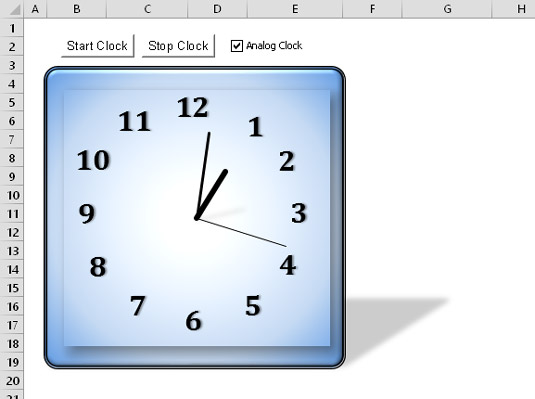
Додаток з аналоговим годинником.
Під час роботи Excel постійно контролює те, що ви вводите. Через це ви можете налаштувати так, щоб натискання клавіші або комбінація клавіш виконувала процедуру.
Ось приклад перепризначення клавіш PgDn і PgUp:
Sub Setup_OnKey()
Application.OnKey «{PgDn}», «PgDn_Sub»
Application.OnKey «{PgUp}», «PgUp_Sub»
Кінець суб
Sub PgDn_Sub()
Помилка Продовжити далі
ActiveCell.Offset(1, 0).Активувати
Кінець суб
Sub PgUp_Sub()
Помилка Продовжити далі
ActiveCell.Offset(-1, 0).Активувати
Кінець суб
Після налаштування подій OnKey шляхом виконання процедури Setup_OnKey, натискання PgDn переміщує вас на один рядок вниз. Натискання PgUp переміщує вас на один рядок вгору.
Зауважте, що коди клавіш укладені в дужки, а не в дужки. Щоб отримати повний список кодів клавіатури, зверніться до довідкової системи. Знайдіть OnKey.
У цьому прикладі On Error Resume Next використовується для ігнорування будь-яких згенерованих помилок. Наприклад, якщо активна комірка знаходиться в першому рядку, спроба переміститися на один рядок вгору викликає помилку, яку можна безпечно ігнорувати. І якщо аркуш діаграми активний, активної клітинки немає.
Виконуючи таку процедуру, ви скасовуєте події OnKey:
Sub Cancel_OnKey()
Application.OnKey «{PgDn}»
Application.OnKey «{PgUp}»
Кінець суб
Використання порожнього рядка як другого аргументу для методу OnKey не скасовує подію OnKey. Швидше, це змушує Excel просто ігнорувати натискання клавіші. Наприклад, наведений нижче оператор повідомляє Excel ігнорувати Alt+F4. Знак відсотків позначає клавішу Alt:
Application.OnKey “%{F4}”, ““
Хоча ви можете використовувати метод OnKey для призначення клавіші швидкого доступу для виконання макросу, для цього завдання слід використовувати діалогове вікно Параметри макросу.
Якщо закрити книгу, яка містить код, і залишити Excel відкритим, метод OnKey не буде скинутий. Як наслідок, натискання клавіші швидкого доступу змусить Excel автоматично відкрити файл із макросом. Щоб цього не сталося, вам слід включити код у свій код події Workbook_BeforeClose, щоб скинути подію OnKey.
Досліджуйте, як ефективно спілкуватися в чаті з колегами в Outlook Web App. Дізнайтеся про покрокову інструкцію та нові можливості для підвищення продуктивності.
Як заборонити Microsoft Word відкривати файли в режимі лише для читання в Windows. Microsoft Word відкриває файли в режимі лише для читання, що робить неможливим їх редагування? Не хвилюйтеся, методи наведено нижче
Як виправити помилки під час друку неправильних документів Microsoft Word Помилки під час друку документів Word зі зміненими шрифтами, безладними абзацами, відсутнім текстом або втраченим вмістом є досить поширеними. Однак не варто
Якщо ви використовували перо або маркер для малювання на слайдах PowerPoint під час презентації, ви можете зберегти малюнки для наступної презентації або стерти їх, щоб наступного разу, коли ви показуватимете їх, розпочали з чистих слайдів PowerPoint. Дотримуйтесь цих інструкцій, щоб стерти малюнки пером і маркером: Стирання рядків на одній з […]
Бібліотека стилів містить файли CSS, файли мови розширюваної мови таблиць стилів (XSL) та зображення, які використовуються попередньо визначеними основними сторінками, макетами сторінок та елементами керування в SharePoint 2010. Щоб знайти файли CSS у бібліотеці стилів сайту видавництва: виберіть «Дії сайту»→ «Перегляд». Весь вміст сайту. З’являється вміст сайту. Бібліотека Style знаходиться в […]
Не перевантажуйте аудиторію гігантськими цифрами. У Microsoft Excel ви можете покращити читабельність своїх інформаційних панелей і звітів, відформатувавши числа, щоб вони відображалися в тисячах або мільйонах.
Дізнайтеся, як використовувати інструменти соціальних мереж SharePoint, які дозволяють особам і групам спілкуватися, співпрацювати, обмінюватися інформацією та спілкуватися.
Юліанські дати часто використовуються у виробничих середовищах як мітка часу та швидкий довідник для номера партії. Цей тип кодування дати дозволяє роздрібним продавцям, споживачам та агентам з обслуговування визначити, коли був виготовлений продукт, а отже, і вік продукту. Юліанські дати також використовуються в програмуванні, військовій справі та астрономії. Інший […]
Ви можете створити веб-програму в Access 2016. Так що ж таке веб-програма? Ну, веб означає, що він онлайн, а додаток — це просто скорочення від «додаток». Користувацька веб-програма — це онлайн-додаток для баз даних, доступ до якого здійснюється з хмари за допомогою браузера. Ви створюєте та підтримуєте веб-програму у настільній версії […]
Більшість сторінок у SharePoint 2010 відображають список посилань навігації на панелі швидкого запуску ліворуч. Панель швидкого запуску відображає посилання на пропонований вміст сайту, наприклад списки, бібліотеки, сайти та сторінки публікації. Панель швидкого запуску містить два дуже важливі посилання: Посилання на весь вміст сайту: […]








